Trong thời đại công nghệ số, việc chuyển giao các tệp tin có dung lượng lớn hoặc tài liệu quan trọng giữa hai máy tính là nhu cầu thường xuyên của nhiều người. Tuy nhiên, không phải lúc nào chúng ta cũng có sẵn USB hay ổ cứng di động để giải quyết. Các giải pháp lưu trữ đám mây, dù tiện lợi, nhưng thường gặp hạn chế về tốc độ tải lên và tải xuống chậm chạp, hoặc phụ thuộc vào kết nối internet không ổn định. Gần đây, tôi cũng đối mặt với tình huống tương tự và đã tìm thấy một giải pháp cực kỳ đơn giản mà hiệu quả: LAN Share – một công cụ nhẹ, dễ sử dụng, mang lại câu trả lời tức thì cho mọi vấn đề chia sẻ tệp tin.
LAN Share là gì?
Công cụ chuyển file miễn phí, mã nguồn mở hoạt động qua Wi-Fi hoặc Ethernet nội bộ
LAN Share là một phần mềm mã nguồn mở thân thiện với người dùng, được thiết kế đặc biệt để chuyển tệp tin nhanh chóng qua mạng cục bộ. Điều này có nghĩa là bạn không cần truy cập internet hay các ổ đĩa ngoài để thực hiện việc chuyển dữ liệu. Ứng dụng này hỗ trợ cả hệ điều hành Windows và Linux, cho phép truyền trực tiếp giữa các máy tính được kết nối cùng một mạng.
Giao diện của LAN Share vô cùng trực quan. Bạn chỉ cần kéo và thả tệp tin vào ứng dụng hoặc chọn chúng trực tiếp để bắt đầu quá trình chuyển. Sự đơn giản này giúp LAN Share phù hợp ngay cả với những người dùng có ít kinh nghiệm về kỹ thuật. Hơn thế nữa, LAN Share nổi bật vì tính nhẹ nhàng và không yêu cầu cấu hình phức tạp, các thao tác dòng lệnh hay cài đặt driver. Điều này biến nó thành công cụ lý tưởng cho việc chuyển tệp tin nhanh chóng, không rắc rối trong môi trường gia đình, văn phòng hay giáo dục.
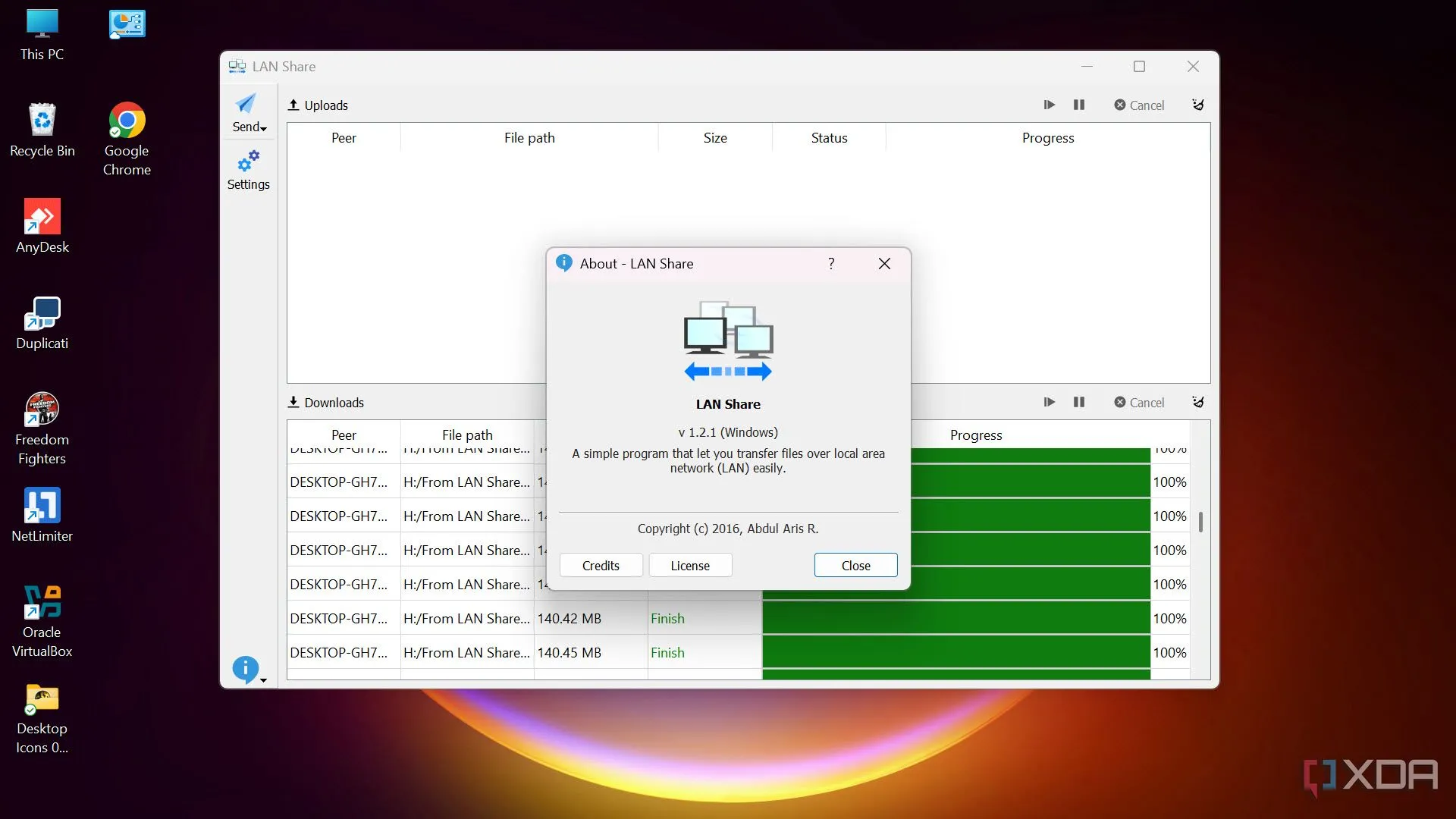 Giao diện giới thiệu ứng dụng LAN Share hiển thị thông tin về công cụ chia sẻ file nội bộ
Giao diện giới thiệu ứng dụng LAN Share hiển thị thông tin về công cụ chia sẻ file nội bộ
Vì sao tôi chọn LAN Share thay vì các lựa chọn khác?
Tôi muốn một thứ gì đó hoạt động ngay lập tức và không gây rắc rối
Trước đây, các giải pháp thông thường của tôi bao gồm chia sẻ tệp truyền thống của Windows qua mạng, sử dụng ổ USB, các nền tảng lưu trữ đám mây, hoặc gửi tệp qua email cho chính mình. Mỗi phương pháp này, dù có chức năng, đều tiềm ẩn những nhược điểm đáng kể. Tôi không phải lúc nào cũng mang theo ổ USB. Chia sẻ tệp trên Windows thường dẫn đến các vấn đề về quyền truy cập hoặc cấu hình mạng phức tạp, gây khó chịu. Lưu trữ đám mây yêu cầu kết nối internet mạnh và không thực tế đối với các tệp lớn do thời gian tải lên chậm. Các tệp đính kèm email có giới hạn dung lượng nghiêm ngặt, khiến chúng không phù hợp cho các tệp hoặc thư mục lớn.
Các giải pháp thay thế khác, như máy chủ FTP hoặc ứng dụng của bên thứ ba chuyên biệt, đều cảm thấy phức tạp không cần thiết cho các tác vụ hàng ngày. Ngược lại, LAN Share mang đến trải nghiệm đơn giản hơn nhiều, không yêu cầu quyền quản trị, cấu hình phức tạp hay kiến thức mạng sâu rộng. Nó chỉ đơn giản là hoạt động, dễ dàng xóa bỏ khoảng cách giữa sự phức tạp và tiện lợi.
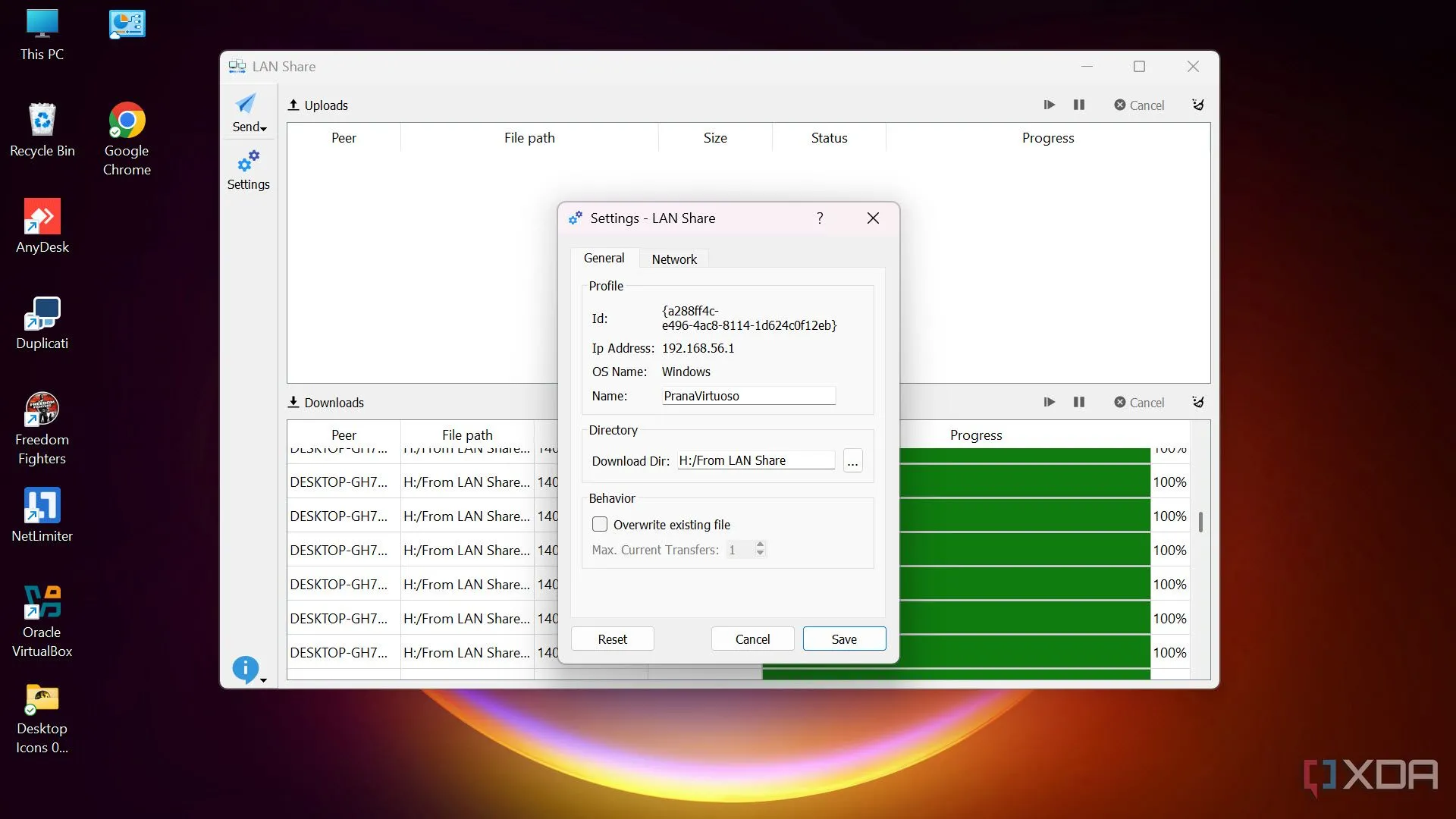 Ảnh chụp màn hình cài đặt của ứng dụng LAN Share, cho thấy sự đơn giản và dễ tùy chỉnh
Ảnh chụp màn hình cài đặt của ứng dụng LAN Share, cho thấy sự đơn giản và dễ tùy chỉnh
Hướng dẫn cài đặt và sử dụng LAN Share chỉ trong vài phút
Không cài đặt phức tạp, chỉ cần cài đặt và chạy
Việc thiết lập LAN Share khá đơn giản và chỉ mất vài phút:
- Đầu tiên, tôi đã tải ứng dụng trực tiếp từ GitHub. Phiên bản cài đặt cho Windows là từ năm 2017, nhưng ứng dụng vẫn hoạt động tốt mà không gặp bất kỳ sự cố nào.
- Tiếp theo, tôi nhanh chóng cài đặt phần mềm trên cả hai máy tính Windows. LAN Share hỗ trợ nhiều phiên bản khác nhau, bao gồm Windows 10 và Windows 11.
- Sau khi khởi chạy ứng dụng trên cả hai máy tính, không cần cấu hình thêm; ứng dụng ngay lập tức nhận diện các thiết bị trong cùng mạng.
- Để chuyển tệp tin, tôi nhấp vào nút Send ở phía trên bên trái cửa sổ ứng dụng và chọn tùy chọn Select Files. Bạn cũng có thể chọn Select Folder, tùy thuộc vào loại dữ liệu bạn muốn chuyển.
- Sau đó, ứng dụng quét và hiển thị cho tôi danh sách các máy tính đang chạy ứng dụng trong cùng mạng. Tôi đã chọn máy tính mà tôi muốn gửi tệp hoặc thư mục đến.
- Quá trình chuyển bắt đầu ngay lập tức mà không cần xác nhận thêm, và tôi có thể kiểm tra trạng thái trên cả máy tính hiện tại của mình và máy tính đích.
Để nhận các tệp hoặc thư mục trên máy tính hiện tại của bạn, bạn chỉ cần khởi chạy ứng dụng và yêu cầu người dùng ở máy tính khác thực hiện các bước gửi file như trên. Luôn đảm bảo cả hai máy tính được kết nối cùng một mạng Wi-Fi hoặc Ethernet để quá trình chuyển tệp diễn ra liền mạch.
Điều gì khiến tôi ấn tượng nhất về LAN Share?
Nhanh hơn, đơn giản hơn và thông minh hơn mong đợi
Một số tính năng của LAN Share đã gây ấn tượng mạnh với tôi ngay lập tức:
- Đầu tiên, tốc độ chuyển file cục bộ nhanh hơn đáng kể so với việc dựa vào các giải pháp đám mây (và thậm chí còn nhanh hơn so với chuyển qua USB), giúp việc chuyển các tệp lớn gần như tức thì.
- Thứ hai, tính năng tự động phát hiện thiết bị làm cho quá trình trở nên cực kỳ dễ dàng. Không cần nhập địa chỉ IP thủ công hay thiết lập phức tạp; LAN Share ngay lập tức nhận diện các thiết bị khác trong mạng đang chạy ứng dụng.
- Giao diện tối giản nhưng hiệu quả cao của nó có nghĩa là không cần cài đặt thêm driver hoặc phần mềm bổ sung.
- Ứng dụng cho phép bạn xử lý việc chuyển thư mục và hỗ trợ tiếp tục các quá trình chuyển bị gián đoạn, điều này thực sự là một “vị cứu tinh” khi xử lý các bộ dữ liệu lớn.
- Một khi đã bắt đầu, quá trình chuyển vẫn tiếp tục ngay cả khi bạn đóng ứng dụng trên cả hai thiết bị.
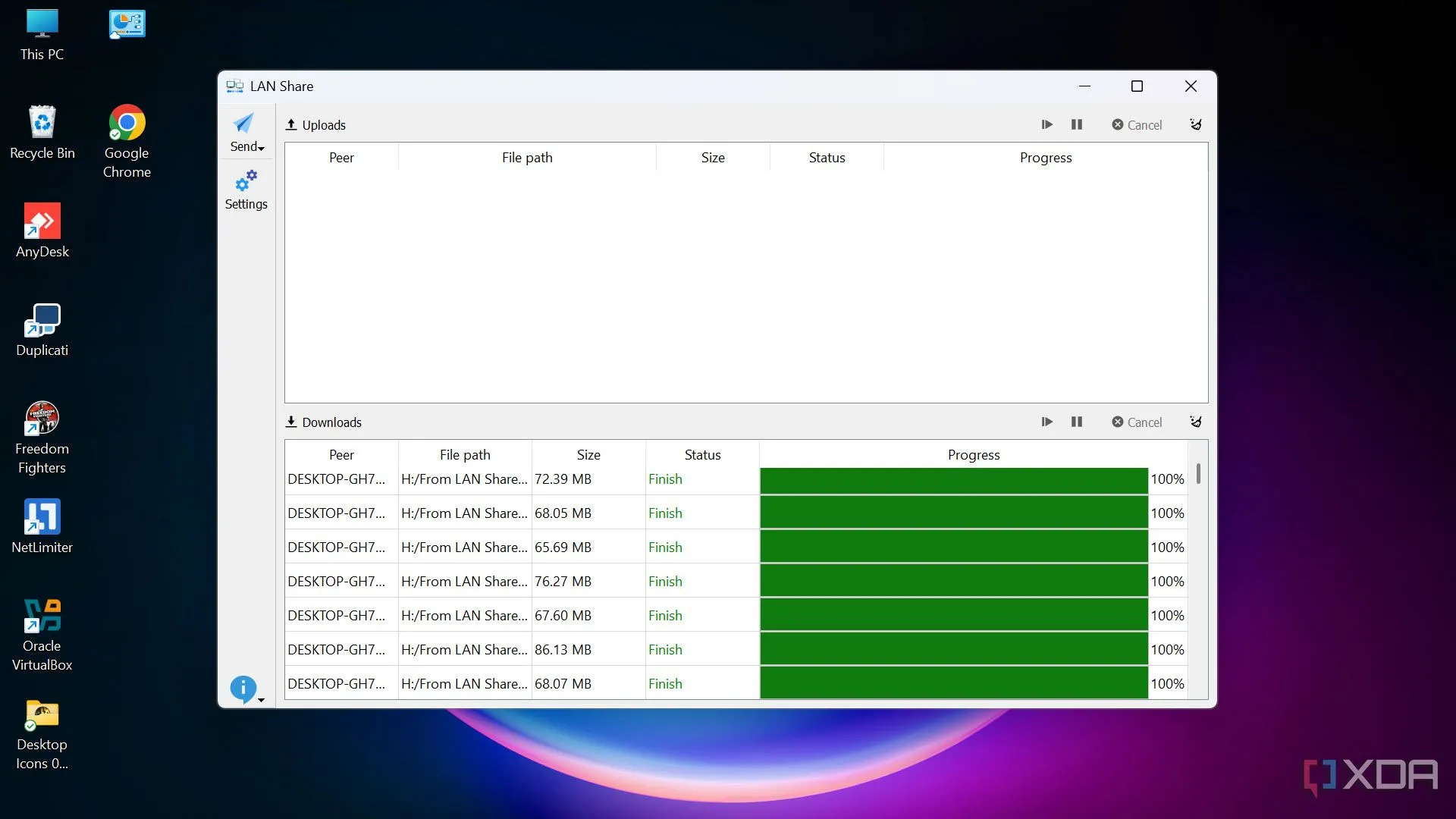 Màn hình LAN Share hiển thị quá trình nhận file 23GB hoàn tất chỉ trong vài phút
Màn hình LAN Share hiển thị quá trình nhận file 23GB hoàn tất chỉ trong vài phút
Những điểm cần lưu ý khi sử dụng LAN Share
Một vài hạn chế nhỏ, nhưng tổng thể không đáng kể
Mặc dù hiệu quả, LAN Share có một số hạn chế nhỏ đáng để lưu ý:
- Chủ yếu, các thiết bị phải duy trì kết nối trong cùng một mạng cục bộ, giới hạn việc chuyển file trong phạm vi gần hoặc trong một môi trường mạng duy nhất.
- Ứng dụng được cập nhật lần cuối vào năm 2017, điều này khiến nó kém an toàn hơn theo các tiêu chuẩn bảo mật mới nhất. Tuy nhiên, vì bạn không yêu cầu kết nối internet khi sử dụng ứng dụng, thiết bị của bạn sẽ vẫn an toàn.
- LAN Share hiện thiếu hỗ trợ chuyển file qua thiết bị di động, giới hạn việc sử dụng của nó độc quyền cho PC. Đồng thời, cũng không có hỗ trợ macOS.
Tuy nhiên, những hạn chế nhỏ này hiếm khi ảnh hưởng tiêu cực đến việc sử dụng của tôi. Chỉ cần duy trì kết nối mạng ổn định sẽ đảm bảo việc trao đổi tệp tin diễn ra suôn sẻ, không rắc rối mọi lúc.
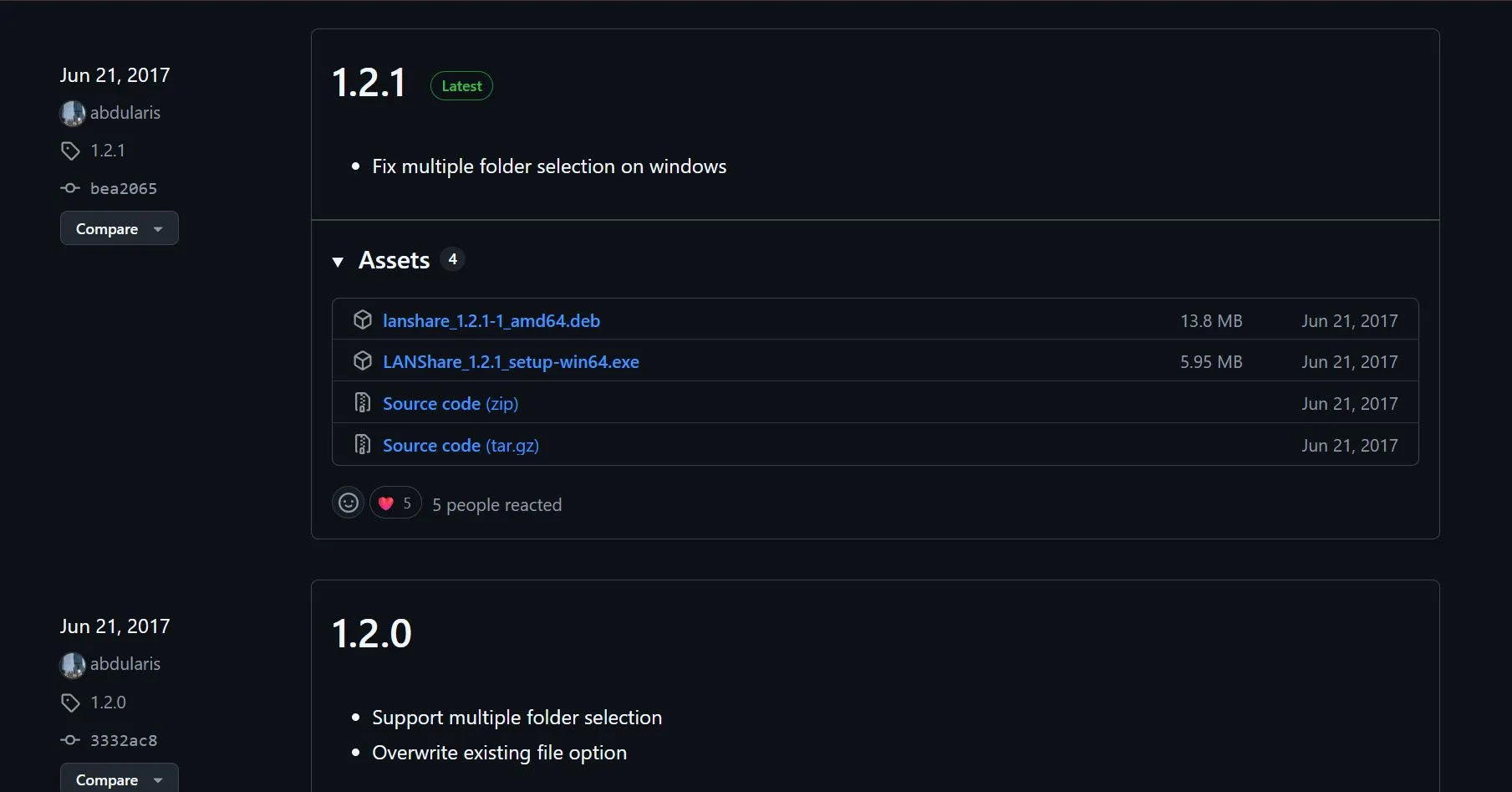 Thông tin hiển thị LAN Share được cập nhật lần cuối vào năm 2017, lưu ý về bảo mật
Thông tin hiển thị LAN Share được cập nhật lần cuối vào năm 2017, lưu ý về bảo mật
Bạn muốn chuyển file giữa các PC không rắc rối? Hãy dùng LAN Share!
Đây là cách dễ nhất tôi từng tìm thấy để di chuyển các tệp ngoại tuyến
Sau khi sử dụng LAN Share để chuyển hàng GB tệp từ máy tính này sang máy tính khác, tôi chưa bao giờ chuyển sang bất kỳ công cụ nào khác. Ứng dụng này đã dễ dàng thay thế các phương pháp trước đây của tôi, trở thành công cụ ưu tiên để chuyển tệp cục bộ nhanh chóng và đơn giản cả ở nhà và nơi làm việc.
Nếu bạn đã chán ngấy việc đối phó với tốc độ tải lên đám mây chậm chạp, vật lộn với các thiết lập mạng Windows phức tạp, hoặc thường xuyên làm mất ổ USB, tôi đặc biệt khuyên bạn nên thử LAN Share. Sự đơn giản, tốc độ và độ tin cậy của nó đã đơn giản hóa đáng kể các tác vụ quản lý tệp của tôi, và tôi tin rằng nó cũng có thể làm điều tương tự cho bạn.
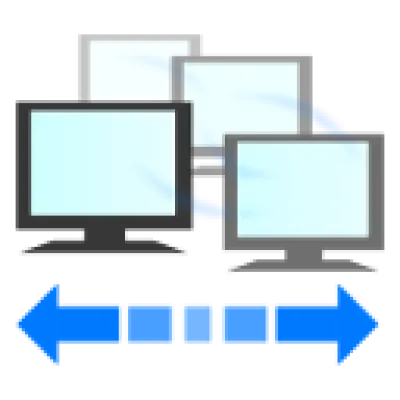 Biểu tượng (logo) của ứng dụng LAN Share, công cụ chia sẻ file qua mạng nội bộ
Biểu tượng (logo) của ứng dụng LAN Share, công cụ chia sẻ file qua mạng nội bộ


